三菱FX系列PLC通过MODEM远程维护FX2N_C
功能概要:远程维护功能,就是使用Windows版的编程软件(GX Developer),通过调制解调器(MODEM),与连接在电话线路上的可编程控制器之间,执行程序传送以及监控的功能。
所需设备:
① 两台河山科技F-E56CSD-V1嵌入式MODEM模块,自带二条串口转接线
② 三菱公司FX2N(C)PLC + FX2N-232-BD串口模块
③ 电脑一台
④ 内部程控交换机电话线(内线)
步骤:
调制解调器的选定:
FX可编程控制器中,可以使用AIWA生产的(PV-AF288)或是欧姆龙生产的(ME3314B)调制解调器。因为这二款调制解调器太贵而且不太好购买,选用河山科技F-E56CSD-V1嵌入式MODEM模块调试,在FX可编程控制器的调制解调器初始设定中,可以选择[用户登录模块]、[ AIWA PV-AF288]、[欧姆龙 ME3314B]。
通信规格:请选用符合通信规格的调制解调器。
用户登录模式
通信方式:半双工起停同步
波特率:9,600bps
起始位:1位
数据位:7位
奇偶校验:偶校验
停止位:1位
控制线:无
注:使用了不能设定成上述通信规格的调制解调器时,不能通信。
接线:
1、断开可编程控制器的电源;
开始接线前请务必确认可编程控制器的电源已经断开。
2、可编程控制器与调制解调器连接;
调制解调器与可编程控制器的RS-232C通信口之间的电缆连接,直接将MODEM自带的串口转接线连接到编程控制器的RS-232C上即可;
3、电脑与调制解调器连接;
调制解调器与电脑的RS-232C通信口之间的电缆连接,直接将MODEM自带的串口转接线连接到电脑的RS-232C上即可;
接线图:
1、连接调制解调器用的电缆请选用F-E56CSD-V1中随附的串口转接线。


F-E56CSD-V1嵌入式MODEM模块

F-E56DM-V1嵌入式MODEM模块
2、FX可编程控制器的RS-232C通信设备中的针脚排列如下所示。
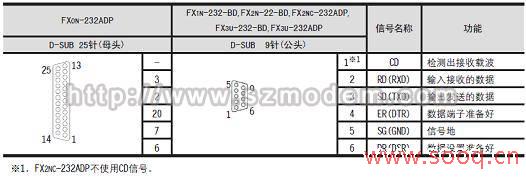
3、可编程控制器侧的调制解调器的设定方法
主要介绍针对连接在可编程控制器上的调制解调器,发送AT指令执行初始化,为此对参数以及波特率等的通信进行设定的要领。
3.1、通过GX Developer进行设定
调制解调器的初始在设定以及通信的设定方法,请先启动GX Developer。
3.2、RS-232C端口的通信设定
与调制解调器之间的串行通信不需要设定。
但是,请按照以下要领确认是否使用了其它通信功能或者设定是否有误。
FX可编程控制器可以按照以下任一方法执行通信设定。
用顺控程序向数据寄存器(D8120)中写入数值“0”
已经在其它用途执行了通信设定的情况下,删除向D8120写入数值的顺控程序。
步骤如下:
3.2.1、点击工具条上的“工程”选择“创建新工程”,在PLC系列中选择“FXCPU”;PLC类型中选择FX2N(C)”,其它参数默认就好了,点击确认。

3.2.2、双击工程列表下的[参数]——[PLC参数]
注:如未显示工程列表,请选择工具条的“显示”——“工程数据列表”打对勾。


3.2.3、点击[PLC 系统(2)]确认 “确信设置操作”前面没有打对勾,如有请去掉对勾。再点击“结束设置”。
选择调制解调器的初始化方法。
3.2.4、点击对话框中的点击[PLC 系统(1)],从“调制解调器初始化”中选择“用户登录模式”。


3.3、设定未登录的调制解调器的AT指令
3.3.1、当选择“用户登录模式”时,需要进行如下设置:
新增软元件内存,点击“软元件内存”右键,选择“新建”
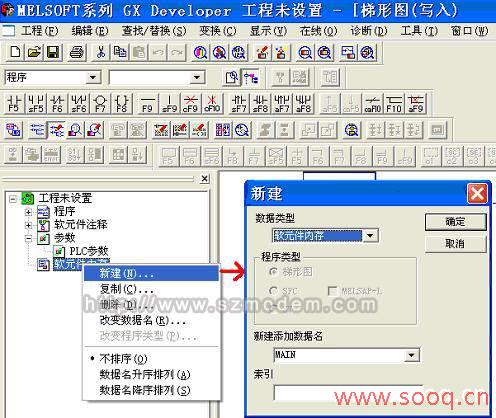
3.3.2、点击确认后请示“是否创建新数据MAIN。确定吗?”,再点击“是”。

3.3.3、显示软元件一览。

可编程控制器的系列不同,设定的软元件(数据寄存器)编号也不同,FX2N,FX2NC可编程控制器的软元件范围在:D1000~D1059,在软元件名中输入(D1000),点击“显示”,另外将10进制改为16进制。
3.3.4、输入AT指令
AT指令的输入,是从D1000开始,1个字中输入一个字符,逐个输入,双击要输入的数据寄存器后,显示“字符串输入”。输入一个字符后,点击[确认]键。

.AT指令的格式
输入初始化AT指令的例子:ATE0S0=2Q1&D0&M4\Q0\J0&W
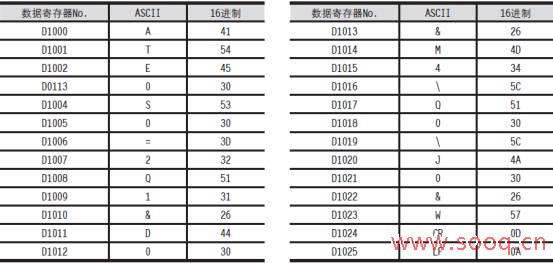
在AT指令的最后需要输入[CR],[LF],在16进制数“000D”和“000A”分别输入到AT指令结速后的二个数据寄存器中。
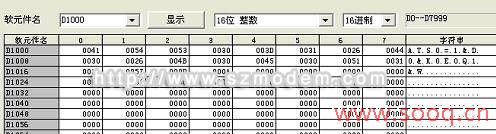
F-E56CSD-V1输入ATS0=1&D0&K0E0Q1&W即可,输完后必须要输入“000D”和“000A”,否则产品不能正常工作。
F-E56DM-V1输入ATS0=1&D0&K0Q1\N2U0&W,输完后必须要输入“000D”和“000A”,否则产品不能正常工作。
3.4、设置COM口,点击“工具菜单栏”中的[在线]—[传输设置],双击“串行”按键,将COM端口选择到连接到你电脑上的对应端口,传送速度选择19.2kbps或9,600bps都可以。

3.5、将参数与程序写入可编程控制器。
选择工具菜单栏中的[在线]——[PLC写入],点击树状图中的程序—MAIN、PLC参数、软元件内存—MAIN,选中后点击“执行”,就可将所有数据写入可编程控制器中。

注:请先将PLC上RS422转——RS232线连接到PLC和电脑串口上。
通过以上可编程控制端设置已完成。
注:可编程控制端通过以上设置后,先将调制解调器上电,再给可编程控制器上电,可编程控制器上电时,RS-232C通信设备的TXD(SD)、RXD(RD)的LED灯会瞬间点亮,并向调制解调器发送以上设置好的AT指令。
4、远程访问的计算机一侧的调制解调器的设定方法
4.1、选择“工具”/“电话功能设定/经调制解调器的连接”/“线路连接…”。
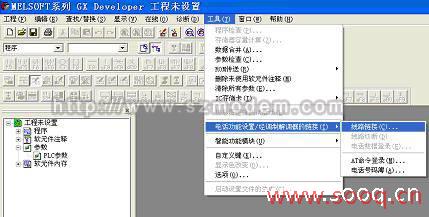
4. 2、出现的“选择PLC系列”对话框中设定PLC的类型,选择“FXCPU”并确认

4. 3、出现的“电路连接”对话框中指定“电路类型”,“端口”,“电话号码”和“AT指令”。

AT指令如下:
AT&D0&K0
注:以上对话框中的“调制解调器初始化”按钮的作用相当于AT&F,会将MODEM恢复到出厂设置。在“AT指令指定”文本框中所键入的AT指令将会在按下“连接”后发送至MODEM,然后会根据“电话号码”文本框中所键入的号码进行拨号连接。
4. 4、点击“连接”将会与远程站点连接,当建立起连接后会出现以下对话框。

4.5、点击“确定”后会出现“通信目标指定”对话框。

4.6、点击“通信测试”如正常连接会显示与FX2N(C)CPU连接成功了。

4. 7、击工具菜单栏[在线]中的[PLC读取],此时会出现“从PLC读出”对话框。在需要读出的项目前打勾,点击“执行”后将从 PLC中读出对应的内容。

4. 8、如果想断开连接,选择“工具”/“电话功能设定/经调制解调器的连接”/“线路切断”。出现是否需要断开电路?点击“是”将断开连接。


注:FX2N-232-BD与MODEM之间以及电脑与MODEM之间都是用F-E56CSD-V1 MODEM本身自带的线串口转接线进行连接;
通过测试,计算机端用河山科技F-E56C-V1、F-E56CSM-V1、F-ES56C-V1、F-E56DM-V1都可以正常连接通信。
声明:本网站所收集的部分公开资料来源于互联网,转载的目的在于传递更多信息及用于网络分享,并不代表本站赞同其观点和对其真实性负责,也不构成任何其他建议。本站部分作品是由网友自主投稿和发布、编辑整理上传,对此类作品本站仅提供交流平台,不为其版权负责。如果您发现网站上所用视频、图片、文字如涉及作品版权问题,请第一时间告知,我们将根据您提供的证明材料确认版权并按国家标准支付稿酬或立即删除内容,以保证您的权益!联系电话:010-58612588 或 Email:editor@mmsonline.com.cn。

- 暂无反馈
